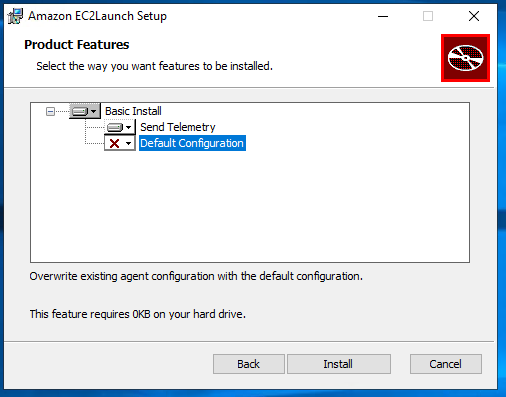安装最新版本的 EC2Launch v2
您可以使用以下方法之一,在您的 EC2 实例上安装 EC2Launch v2 代理:
-
从 Amazon S3 下载代理并使用 Windows PowerShell 进行安装。有关下载 URL,请参阅 在 Amazon S3 上下载 EC2Launch v2。
-
使用 SSM 分发服务器安装。
-
创建自定义映像时,从 EC2 Image Builder 组件安装。
-
从预安装了 EC2Launch v2 的 AMI 启动您的实例。
AmazonEC2Launch.msi 不会卸载先前版本的 EC2 启动服务,如 EC2Launch (v1) 和 EC2Config。
有关安装步骤,请选择与您的首选方法相匹配的选项卡。
- Windows PowerShell
-
要使用 Windows PowerShell 安装最新版本的 EC2Launch v2 代理,请按照以下步骤操作。
-
创建本地目录。
New-Item -Path "$env:USERPROFILE\Desktop\EC2Launchv2" -ItemType Directory
-
设置下载位置的 URL。使用您将使用的 Amazon S3 URL 运行以下命令。有关下载 URL,请参阅 在 Amazon S3 上下载 EC2Launch v2
$Url = "Amazon S3 URL/AmazonEC2Launch.msi"
-
使用以下混合命令下载代理并运行安装
$DownloadFile = "$env:USERPROFILE\Desktop\EC2Launchv2\" + $(Split-Path -Path $Url -Leaf)
Invoke-WebRequest -Uri $Url -OutFile $DownloadFile
msiexec /i "$DownloadFile"
如果您在下载文件时收到错误,并且正在使用 Windows Server 2016 或更早的版本,则可能需要为 PowerShell 终端启用 TLS 1.2。可以使用以下命令为当前 PowerShell 会话启用 TLS 1.2,然后重试:
[Net.ServicePointManager]::SecurityProtocol = [Net.SecurityProtocolType]::Tls12
-
msiexec 命令在 Windows Server 实例上的以下位置安装 EC2Launch v2:%ProgramFiles%\Amazon\EC2Launch。要验证安装是否已运行,可以检查实例上的本地文件系统。
- AWS Systems Manager Distributor
-
要使用 AWS Systems Manager 快速设置功能为 EC2Launch v2 配置自动更新,请参阅 使用 Distributor 快速设置功能自动安装和更新 EC2Launch v2。
也可以从 AWS Systems Manager Distributor 处一次性安装 AWSEC2Launch-Agent 软件包。有关如何从系统管理器分发服务器安装软件包的说明,请参阅《AWS Systems Manager 用户指南》中的安装或更新软件包。
- EC2 Image Builder component
-
您可以在使用 EC2 Image Builder 构建自定义映像时安装 ec2launch-v2-windows 组件。有关如何使用 EC2 Image Builder 构建自定义映像的说明,请参阅 EC2 Image Builder 用户指南中的使用 EC2 Image Builder 控制台创建映像管道向导。
- AMI
-
默认情况下,EC2Launch v2 预安装在下面的 Windows Server 2022 AMI 和 UEFI AMI 中:
-
Windows_Server-2022-English-Full-Base
-
Windows_Server-2022-English-Core-Base
-
具有所有其他语言的 Windows Server 2022 AMI
-
安装了 SQL 的 Windows Server 2022 AMI
-
Windows_Server-2022-English-Core-EKS_Optimized
以下 Windows Server AMI 上也预装了 EC2Launch v2。您可以在 Amazon EC2 控制台上查找这些 AMI,也可以通过使用以下搜索前缀查找:EC2LaunchV2- 在 AWS CLI 中
-
EC2LaunchV2-Windows_Server-2019-English-Core-Base
-
EC2LaunchV2-Windows_Server-2019-English-Full-Base
-
EC2LaunchV2-Windows_Server-2016-English-Core-Base
-
EC2LaunchV2-Windows_Server-2016-English-Full-Base
-
EC2LaunchV2-Windows_Server-2012_R2_RTM-English-Full-Base
-
EC2LaunchV2-Windows_Server-2012_RTM-English-Full-Base
使用 AWS Systems Manager Distributor 快速设置功能自动安装和更新 EC2Launch v2
使用 AWS Systems Manager Distributor 快速设置功能,可以为 EC2Launch v2 设置自动更新。以下过程可在您的实例上设置 Systems Manager 关联,该关联以您指定的频率自动更新 EC2Launch v2 代理。Distributor 快速设置功能创建的关联可包括 AWS 账户 和区域内的实例,也可以包括 AWS 组织内的实例。有关设置组织的更多信息,请参阅《AWS Organizations 用户指南》中的教程:创建和配置组织。
开始之前,请确保实例满足所有先决条件。
先决条件
要使用 Distributor 快速设置功能设置自动更新,实例必须满足以下先决条件。
-
至少有一个支持 EC2Launch v2 的正在运行的实例。请参阅 EC2Launch v2 支持的操作系统。
-
已在实例上执行了 Systems Manager 设置任务。有关更多信息,请参阅《AWS Systems Manager 用户指南》中的设置 Systems Manager。
-
EC2Launch v2 必须是实例上安装的唯一启动代理。如果安装了多个启动代理,则 Distributor 快速设置功能配置将失败。在使用 Distributor 快速设置功能配置 EC2Launch v2 之前,请卸载 EC2Config 或 EC2Launch v1 启动代理(如果存在)。
为 EC2Launch v2 配置 Distributor 快速设置功能
要使用 Distributor 快速设置功能为 EC2Launch v2 创建配置,请在完成 Distributor 包部署步骤时使用以下设置:
要检查配置的状态,请导航至 AWS Management Console 中的 Systems Manager 快速设置功能配置选项卡。
有关更多信息和故障排除步骤,请参阅《AWS Systems Manager 用户指南》中的对快速设置结果进行故障排除。
在 Amazon S3 上下载 EC2Launch v2
要安装最新版本的 EC2Launch v2,请从以下位置之一下载安装程序:
32 位安装链接将被弃用。我们建议您使用 64 位安装链接安装 EC2Launch v2。如果您需要 32 位启动代理,请使用 EC2Config。
安装或升级 EC2Launch v2 时,可以使用 EC2Launch v2 安装对话框或命令行 shell 中的 msiexec 命令配置安装选项。
EC2Launch v2 安装程序首次在实例上运行时,它会按照以下方式初始化实例上的启动代理设置:
有关配置详细信息,请选择与您将使用的配置方法相匹配的选项卡。
- Amazon EC2Launch Setup dialog
-
安装或升级 EC2Launch v2 时,可以使用 EC2Launch v2 安装对话框配置以下安装选项。
基本安装选项
- 发送遥测
-
当您在设置对话框中包含此功能时,安装程序会将 EC2LAUNCH_TELEMETRY 环境变量的值设置为 1。如果您禁用发送遥测,安装程序会将环境变量的值设置为 0。
当 EC2Launch v2 代理运行时,它会读取 EC2LAUNCH_TELEMETRY 环境变量,用于确定是否上传遥测数据。如果值等于 1,它会上传数据。否则,它不会上传。
- 默认配置
-
EC2Launch v2 的默认配置为:如果本地启动代理已经存在,则将其覆盖。首次在实例上运行安装时,默认配置会执行净安装。如果您在初次安装时禁用默认配置,则安装将失败。
如果您在实例上再次运行安装程序,则可以禁用默认配置,以执行不取代 %ProgramData%/Amazon/EC2Launch/config/agent-config.yml 文件的升级。
示例:使用遥测升级 EC2Launch v2
以下示例显示了配置为升级当前安装并启用遥测的 EC2Launch v2 设置对话框。此配置在不替换代理配置文件的情况下执行安装程序,并将 EC2LAUNCH_TELEMETRY 环境变量设置为值 1。
- Command line
-
安装或升级 EC2Launch v2 时,可以使用命令行 Shell 中的 msiexec 命令配置以下安装选项。
ADDLOCAL参数值
- 基本(必需)
-
安装启动代理。如果此值不存在于 ADDLOCAL 参数,安装将结束。
- 清除
-
当您将 Clean 值包含在 ADDLOCAL 参数中,安装程序会将代理配置文件写入以下位置:%ProgramData%/Amazon/EC2Launch/config/agent-config.yml。如果代理配置文件已经存在,它会覆盖该文件。
当您留下 ADDLOCAL 参数中的 Clean 值,安装程序执行的升级不会替换代理配置文件。
- 遥测
-
当您在 ADDLOCAL 中包含 Telemetry 值,安装程序会将 EC2LAUNCH_TELEMETRY 环境变量的值设置为 1。
当您留下 ADDLOCAL 参数中的 Telemetry 值,安装程序会将环境变量的值设置为 0。
当 EC2Launch v2 代理运行时,它会读取 EC2LAUNCH_TELEMETRY 环境变量,用于确定是否上传遥测数据。如果值等于 1,它会上传数据。否则,它不会上传。
示例:安装带有遥测功能的 EC2Launch v2
& msiexec /i "C:\Users\Administrator\Desktop\EC2Launchv2\AmazonEC2Launch.msi" ADDLOCAL="Basic,Clean,Telemetry" /q
验证 EC2Launch v2 版本
使用以下过程之一验证您的实例上安装的 EC2Launch v2 版本。
- Windows PowerShell
-
使用 Windows PowerShell 验证已安装的 EC2Launch v2 版本,如下所示。
-
从 AMI 启动实例并连接到该实例。
-
使用以下 PowerShell 中的命令验证已安装的 EC2Launch v2 版本:
& "C:\Program Files\Amazon\EC2Launch\EC2Launch.exe" version
- Windows Control Panel
-
验证 Windows 控制面板中安装的 EC2Launch v2 版本,如下所示。
-
从 AMI 启动实例并连接到该实例。
-
打开 Windows 控制面板,然后选择程序和功能。
-
在已安装程序的列表中查找 Amazon EC2Launch。其版本号会显示在 Version (版本) 列中。
要查看 AWS Windows AMI 的最近更新,请参阅《AWS Windows AMI 参考》中的 Windows AMI version history。
有关 EC2Launch v2 的最新版本,请参阅 EC2Launch v2 版本历史记录。
有关 EC2Launch v2 迁移工具的最新版本,请参阅 EC2Launch v2 迁移工具版本历史记录。
您可在 EC2Launch v2 服务的新版本发布时收到通知。有关更多信息,请参阅 订阅 EC2 Windows 启动代理通知。